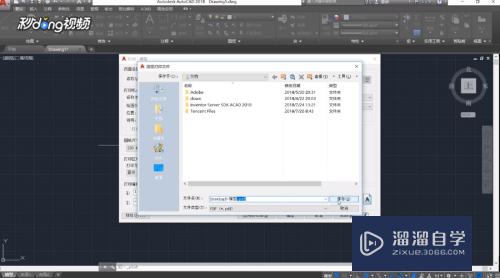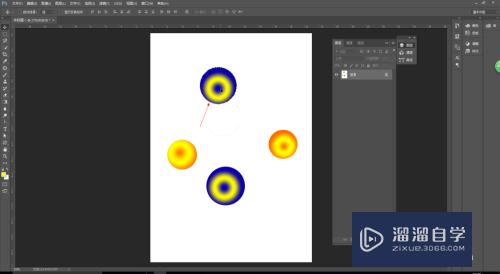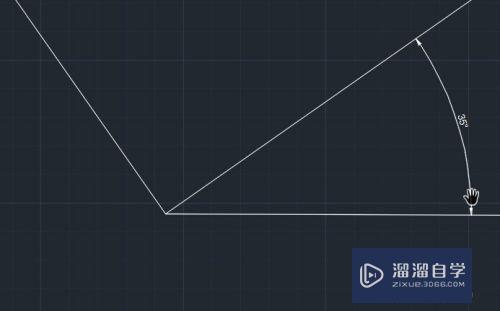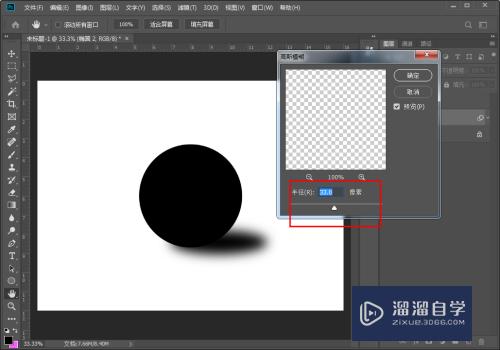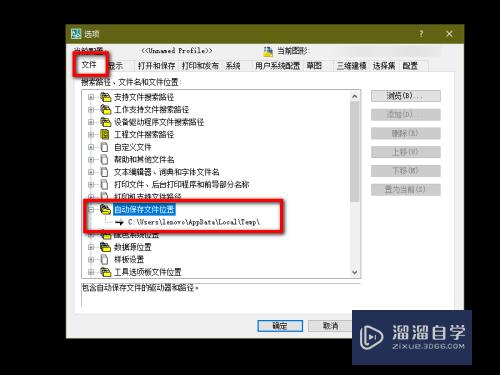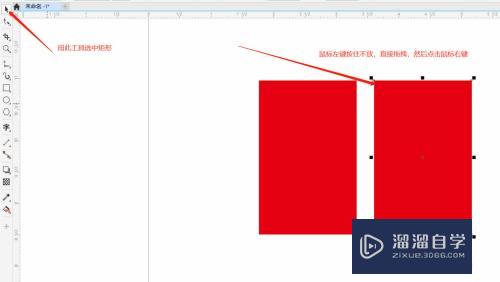PS撤销操作步骤的方法(ps撤销操作步骤的方法有哪些)优质
PS撤销操作步骤的方法有时候我们需要退到上一步。或者最之前的步骤。或者说是历史工具怎么用呢?下面小渲就带大家一起来看看方法吧。
工具/软件
硬件型号:机械革命极光Air
系统版本:WindowsXP
所需软件:PS CS2
方法/步骤
第1步
找到我们自己的ps软件

第2步
双击打开并且新建一个画布
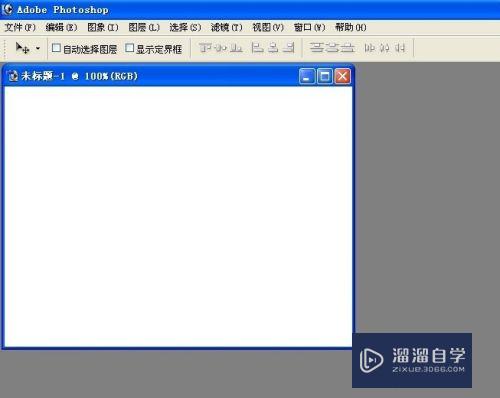
第3步
我随便在画布上画一些东西。怎么退到第三步的后面都不要了呢
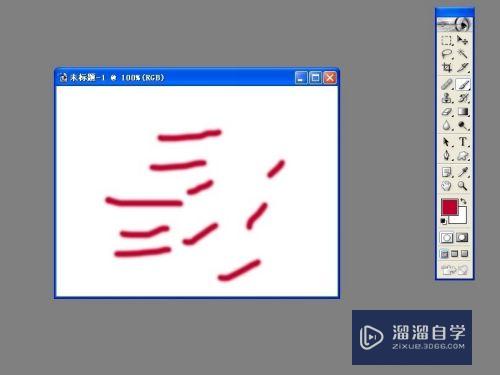
第4步
我们点击窗口。把历史工具打开
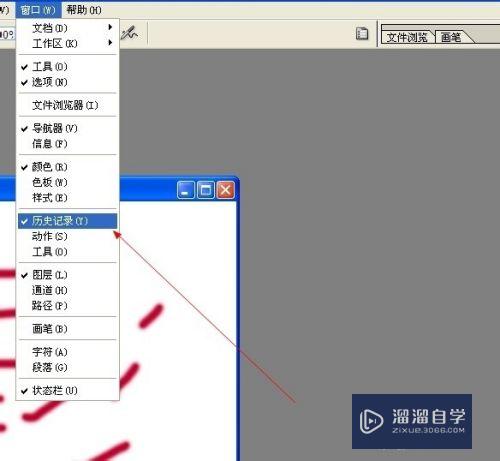
第5步
我先退到第四步
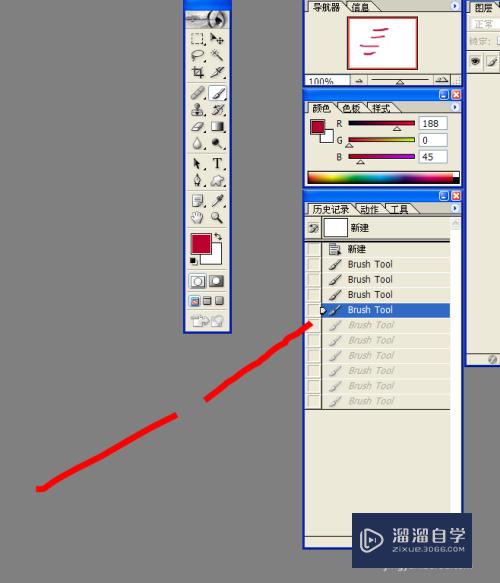
第6步
右击删除他
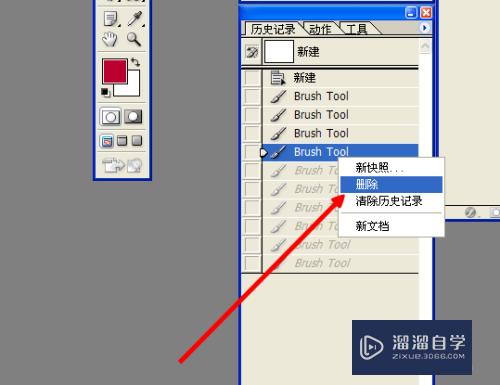
第7步
现在只有三步了。这样是不是很简单了
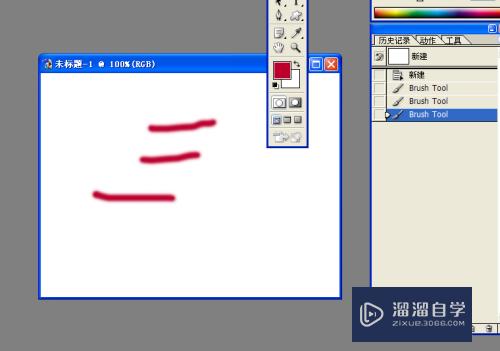
以上关于“PS撤销操作步骤的方法(ps撤销操作步骤的方法有哪些)”的内容小渲今天就介绍到这里。希望这篇文章能够帮助到小伙伴们解决问题。如果觉得教程不详细的话。可以在本站搜索相关的教程学习哦!
更多精选教程文章推荐
以上是由资深渲染大师 小渲 整理编辑的,如果觉得对你有帮助,可以收藏或分享给身边的人
本文标题:PS撤销操作步骤的方法(ps撤销操作步骤的方法有哪些)
本文地址:http://www.hszkedu.com/65156.html ,转载请注明来源:云渲染教程网
友情提示:本站内容均为网友发布,并不代表本站立场,如果本站的信息无意侵犯了您的版权,请联系我们及时处理,分享目的仅供大家学习与参考,不代表云渲染农场的立场!
本文地址:http://www.hszkedu.com/65156.html ,转载请注明来源:云渲染教程网
友情提示:本站内容均为网友发布,并不代表本站立场,如果本站的信息无意侵犯了您的版权,请联系我们及时处理,分享目的仅供大家学习与参考,不代表云渲染农场的立场!